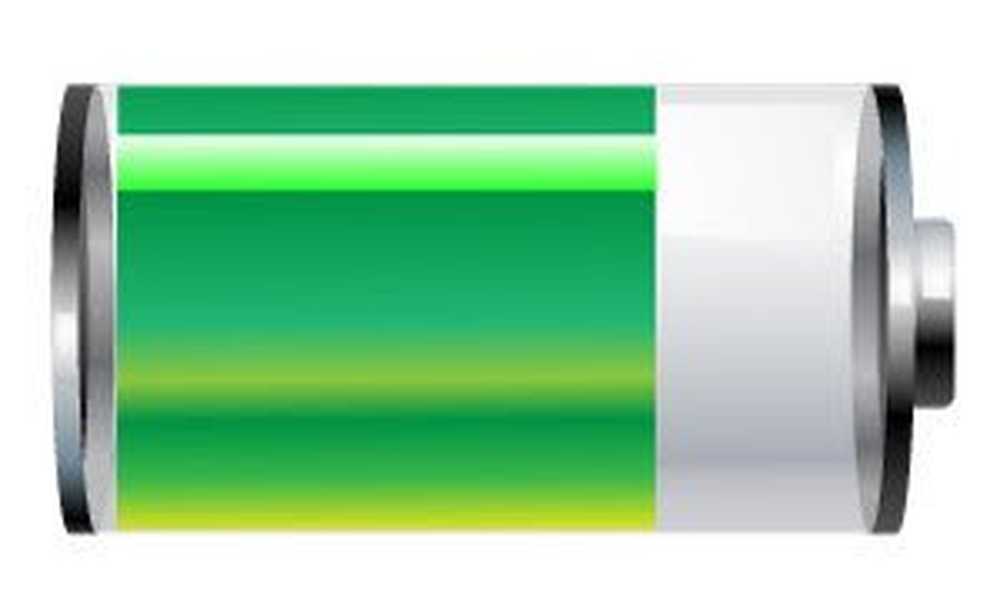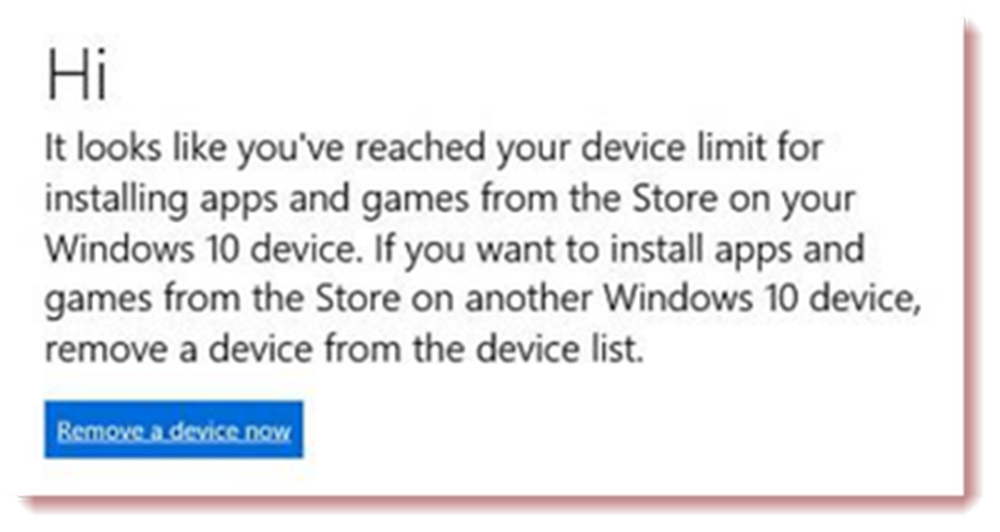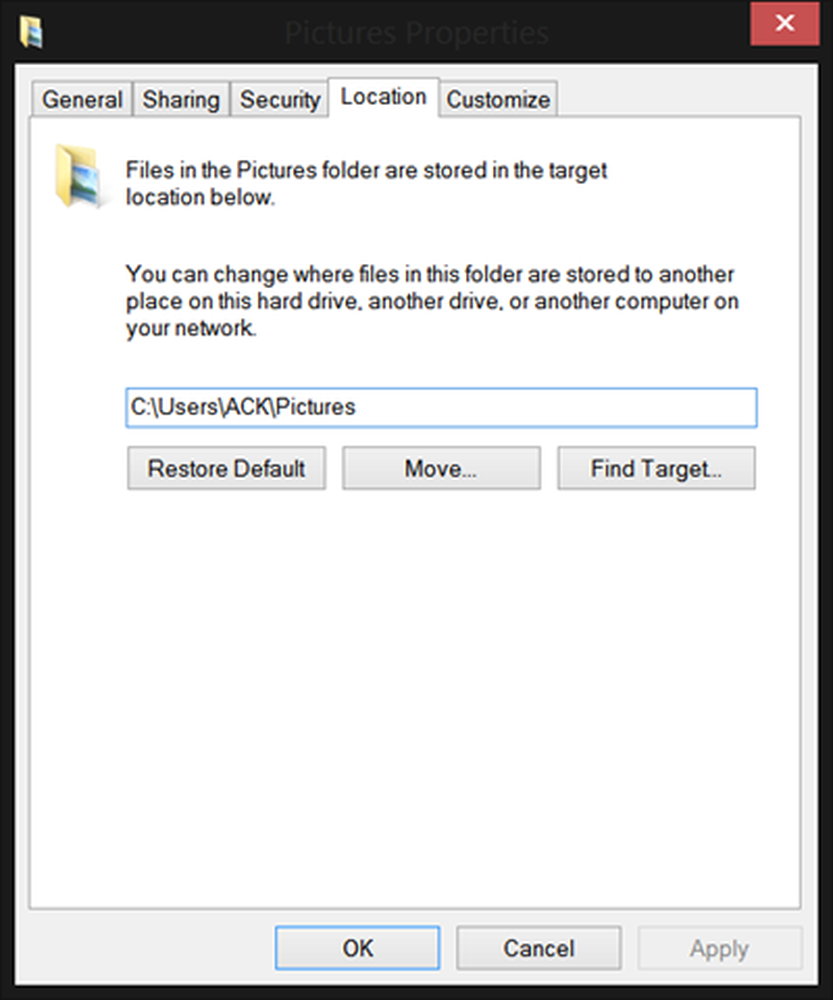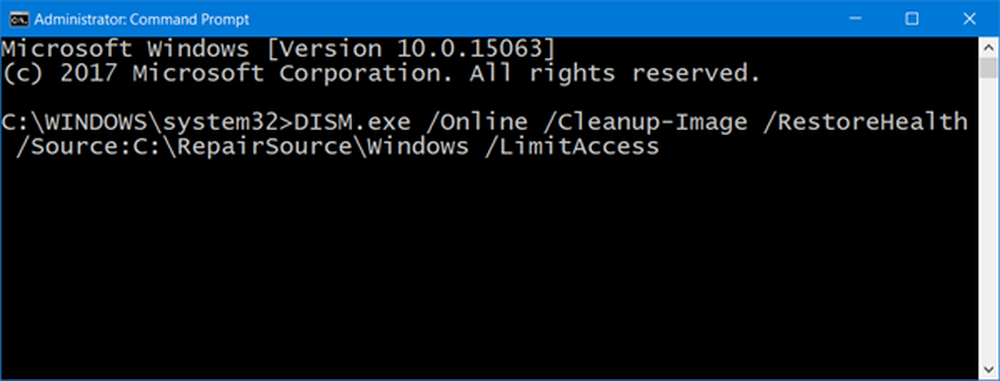Løs DCOM Error 1084 på Windows 10
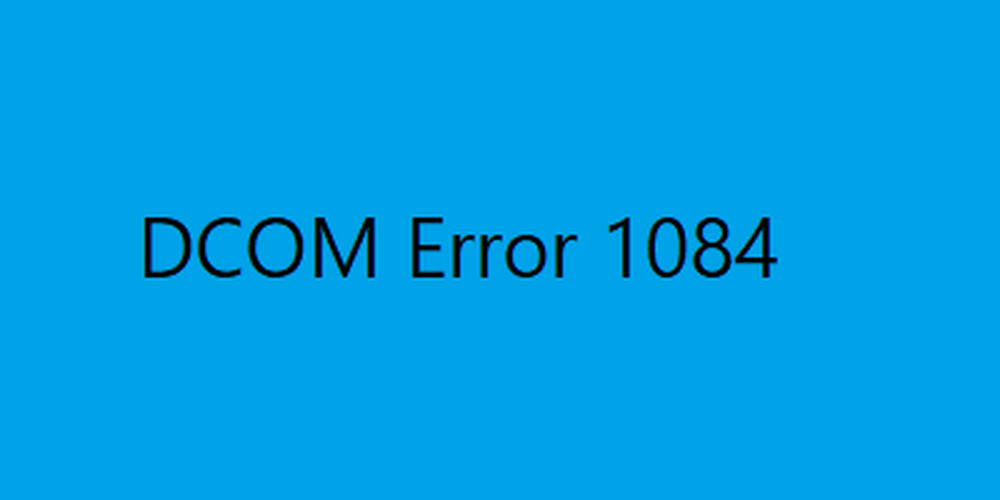
DCOM er en modul på Windows-datamaskiner, som gjør det mulig for disse datamaskinene å kjøre programmer over et nettverk til en annen datamaskin. Det er et akronym som står for Distribuert komponentobjektmodell og det er en programvarekomponent fra Microsoft som gjør at COM-objekter kan kommunisere med hverandre mens dette programmet kjører eksternt over nettverket. En annen utvidelse av DCOM-modellen kalles COM modell. Begge arbeider sammen for at den påtatte oppgaven skal utføres. Det er 3 komponenter som gjør denne modulen til å fungere. De er CLSID eller Klassifikator, PROGID eller den programmatiske identifikatoren og APPID eller applikasjonsidentifikator.
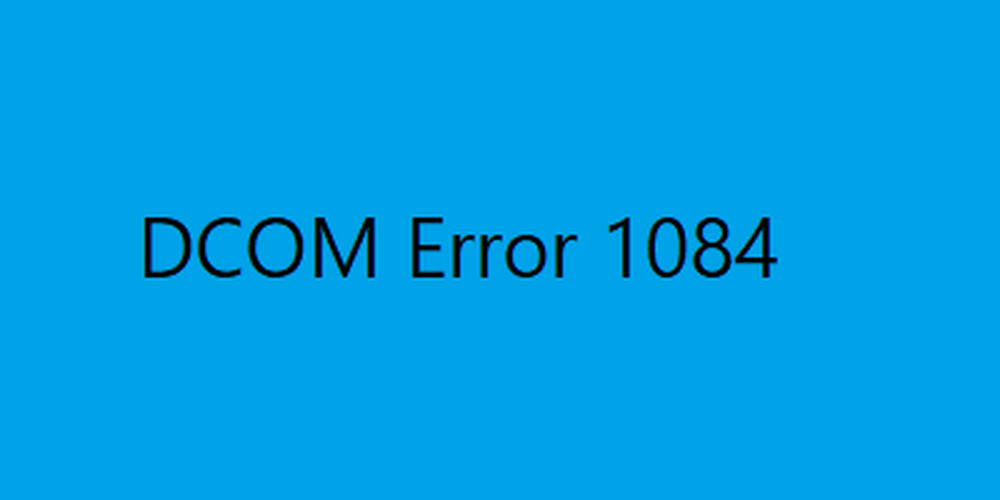
Løs DCOM Error 1084
DCOM kan støte på feil 1084 på Windows 10. På grunn av dette vil avføringen av programmer på en ekstern datamaskin på nettverket bli avbrutt. Hvis DCOM fikk feil 1084 når du forsøker å starte en tjeneste, kjører DISM eller i andre scenarier, i hendelsesloggen, i Windows, kan disse forslagene hjelpe deg.
- Kontroller statusen for DCOM Server Process Launcher eller DCOMLAUNCH Service og dens 3 avhengigheter.
- Feilsøk i Clean Boot State for å se hvilken tredjeparts tjeneste som kan forårsake problemet.
- Kjør DISM
- Tilbakestill denne PCen uten å miste brukerfiler.
1] Kontroller statusen for DCOM Server Process Launcher eller DCOMLAUNCH Service og dens 3 avhengigheter
DCOMLAUNCH-tjenesten lanserer COM- og DCOM-servere som svar på objektaktiveringsforespørsler. Hvis denne tjenesten er stoppet eller deaktivert, vil programmer som bruker COM eller DCOM, ikke fungere skikkelig. Det anbefales sterkt at du har DCOMLAUNCH-tjenesten i gang.
Søk etter tjenesterI søkefeltet Cortana klikker du på ikonet Tjenester og åpner Service Manager i et nytt vindu. Eller bare slå på WINKEY + R knappkombinasjon for å starte Løpe vindu. Skriv inn services.msc og treffer Tast inn for å åpne det samme tjenesteprogrammet.

- DCOM Service Process Launcher.
- Bakgrunnsoppgaver Infrastrukturtjeneste.
- Lokal Session Manager.
- Remote Procedure Call (RPC).
Høyreklikk på dem en etter en.
Klikk på Egenskaper. For rullegardinmenyen Oppstartstype, å velge Automatisk. Og sørg for at alle er Løping.
Klikk på OK for hver av dem.
2] Feilsøk i Clean Boot State for å se hvilken tredjeparts tjeneste som kan forårsake problemet
Du kan feilsøke videre manuelt ved å utføre en ren oppstart. En Clean Boot starter et system med minimale drivere og oppstartsprogrammer. Når du starter datamaskinen i ren oppstart, starter datamaskinen med et forhåndsvalgt minimalt sett med drivere og oppstartsprogrammer, og fordi datamaskinen starter med et minimalt sett med drivere, kan noen programmer kanskje ikke fungere som forventet..
Feilsøking med ren oppstart er utformet for å isolere et ytelsesproblem. For å utføre feilsøking med rent oppstart må du deaktivere eller aktivere en prosess om gangen, og start deretter datamaskinen på nytt etter hver handling. Hvis problemet går bort, vet du at det var den siste prosessen som skapte problemet.
3] Bruk DISM-kommandoer
For å gjøre det, trykk på WINKEY + X-kombinasjonen og klikk på Kommandoprompt (Admin).

Skriv inn følgende tre kommandoer i rekkefølge og en etter en:
Dism / Online / Cleanup-Image / CheckHealth Dism / Online / Cleanup-Image / ScanHealth Dism / Online / Cleanup-Image / RestoreHealth
La disse DISM-kommandoene kjøre og vent til de kjøres.
4] Tilbakestill denne PCen uten å miste brukerfiler
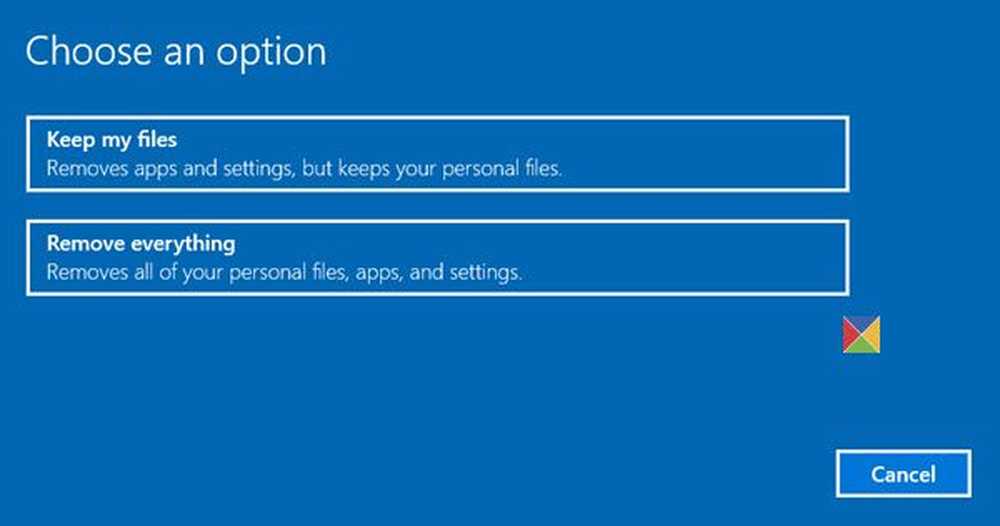
Følg vår guide for å tilbakestille Windows 10-datamaskinen. Pass på at du velger Hold filen mins alternativ.
Følg de andre instruksjonene på skjermen og la den installere Windows 10 på datamaskinen uten å slette noen av filene dine.
Start datamaskinen på nytt og sjekk om det løser feilen din.
Håper disse løsningene hjelper!